Zoom: Sådan tilføjer du et videofilter

Hav det sjovt i dine Zoom-møder med nogle sjove filtre, du kan prøve. Tilføj en halo eller se ud som en enhjørning i dine Zoom-møder med disse sjove filtre.
Normalt, når vi går til et møde, vil det ske i et eller andet kedeligt mødelokale med høje vinduer og gammel kaffe – 2020 bragte dog mange møder tilbage til folks hjem. Selvom kaffen uden tvivl er bedre, er udsigterne måske ikke det – ikke alle vil have deres stue eller hjemmekontor synligt i et videoopkald, især hvis de har folk, der går forbi en masse, eller bare ikke har tid til at rydde op efter deres lille barn.
Heldigvis har Zoom en løsning - virtuelle baggrunde. De er overlejringer, der dækker alt andet end dig og erstatter det med et andet billede, ligesom en greenscreen kan. Zoom er smart nok til at vide, hvilken del af billedet 'du' er (med den mærkelige smule forvirring om arme/headset) og vil erstatte alt andet med dit valgte billede uden behov for en grøn skærm.
Du kan enten bruge en af de virtuelle standardbaggrunde eller uploade din egen – så uanset om du vil holde dit møde med det ovale kontor bag dig eller måske et brusende vandfald eller endda ISS – det kan du!
Tip: Sørg altid for, at den baggrund, du indstiller, passer til situationen, og dobbelttjek før hvert møde. Memes kan være en sjov baggrund for et opkald med venner, men din chef bliver ikke så glad for at se det!
For at konfigurere en virtuel baggrund skal du gå ind i Zooms indstillinger. For at få adgang til indstillingerne skal du klikke på dit brugerikon i øverste højre hjørne og derefter klikke på "Indstillinger".
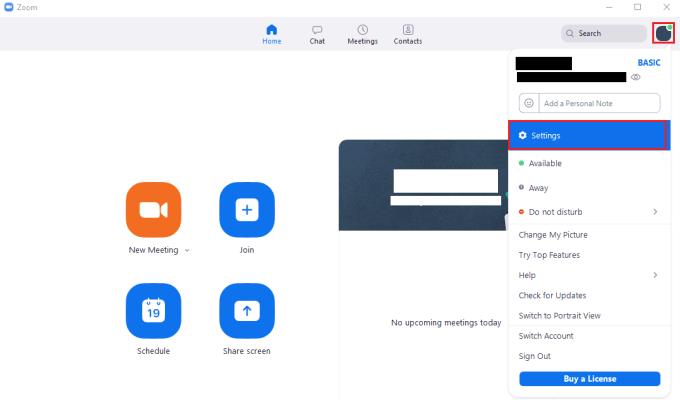
For at få adgang til Zooms indstillinger skal du klikke på dit brugerikon og derefter på "Indstillinger" i rullemenuen.
Når du er i indstillingerne, skal du skifte til fanen "Baggrund og filtre" og forblive i standardunderfanen "Virtuelle baggrunde". Zoom kommer med tre statiske virtuelle baggrundsbilleder og to videobaggrunde, som du kan bruge. Du skal blot vælge en af baggrundene fra listen ved at klikke på dem. Du kan deaktivere den virtuelle baggrund ved at klikke på den første mulighed "Ingen".
Tip: Du kan se, hvilke baggrunde der er animerede, ved at se i det nederste venstre hjørne af forhåndsvisningsbilledet. Videobaggrunde har et lille hvidt videokameraikon, mens statiske baggrunde ikke har.
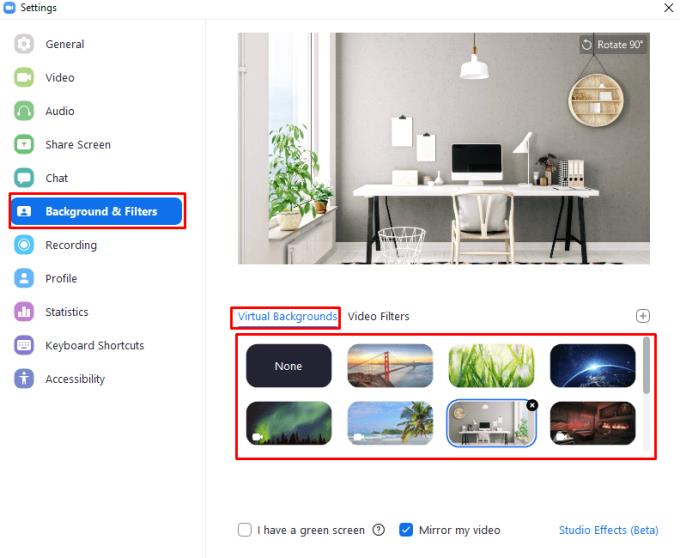
Vælg en virtuel baggrund på underfanen "Virtuelle baggrunde" på fanen "Baggrund og filter".
Hvis du har en grøn skærm eller en anden ensfarvet baggrund bag dig, kan du øge kvaliteten af baggrundsudskiftningen/forgrundsdetekteringen. For at gøre det skal du aktivere indstillingen "Jeg har en grøn skærm" nederst til venstre på underfanen "Virtuelle baggrunde" på indstillingsfanen "Baggrunde og filtre".
Når du aktiverer indstillingen, vil Zoom forsøge at registrere din baggrundsfarve og automatisk begynde at filtrere med den. Hvis den detekterede baggrundsfarve ikke fungerer godt, kan du manuelt indstille baggrundsfarven til at blive erstattet ved at klikke på boksen nederst på siden mærket "Vælg farven på baggrunden manuelt, hvis den detekterede farve ikke er nøjagtig".
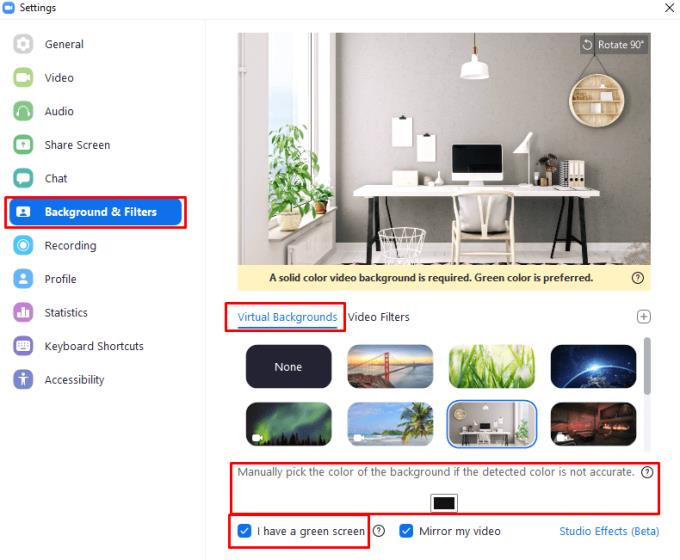
Hvis du har en grøn skærm eller en almindelig baggrund, kan du forbedre kvaliteten af forgrundsdetekteringen ved at aktivere indstillingen "Jeg har en grøn skærm".
Hvis du ikke er fan af standardbaggrundene, eller bare ønsker at bruge en brugerdefineret baggrund, kan du vælge at uploade din egen brugerdefinerede virtuelle baggrund. Du kan uploade både billed- eller videobaggrunde. Billeder skal være i enten PNG-, JPG- eller BMP-format (bitmap), mens videoer kan bruge enten MP4- eller MOV-formatet. Videobaggrunde kan være mellem 360p og 1080p, mens der ikke er nogen øvre grænse for baggrundsbilledets opløsning. Det anbefales, at du bruger den højest tilgængelige version, da dette vil give de bedste resultater.
For at uploade en baggrund skal du klikke på "Tilføj"-ikonet øverst til højre på den virtuelle baggrundsvalgskærm, og vælg derefter, om du vil tilføje et billede eller en videobaggrund, og importer det fra din harddisk.
Tip: Din nyligt uploadede virtuelle baggrund vil blive valgt og aktiveret som standard. Hvis du ikke vil bruge det med det samme, skal du vælge en anden og kontrollere, at du er tilfreds med udseendet i forhåndsvisningen øverst i indstillingsvinduet.
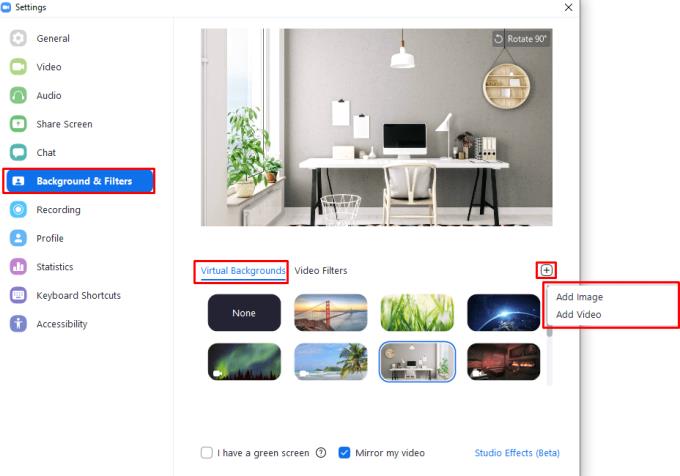
Du kan uploade video- eller billedbaggrunde med "Tilføj"-ikonet over det virtuelle baggrundsvalgsområde.
Hav det sjovt i dine Zoom-møder med nogle sjove filtre, du kan prøve. Tilføj en halo eller se ud som en enhjørning i dine Zoom-møder med disse sjove filtre.
Google Meet er et fremragende alternativ til andre videokonference-apps som Zoom. Det har muligvis ikke de samme funktioner, men du kan stadig bruge andre fantastiske funktioner, såsom ubegrænsede møder og en videovisning og lydforhåndsvisning. Læs videre for at finde ud af, hvordan du starter en Google Meet-session fra Gmail.
Løs et problem hvor Apple iPhone eller iPad-skærmen virker zoomet ind og er for stor til at bruge på grund af iPhone, der er stuck på zoom.
Sådan annullerer du dit Zoom-abonnement nemt og hurtigt. Læs her for at forstå processen og mulighederne for refusion.
Hvis du har en mobildataforbindelse, har du næsten helt sikkert et dataloft, der begrænser, hvor meget data du kan downloade hver måned, mens du er på farten. EN
Virtuelle zoombaggrunde er i høj kurs i disse dage med flere og flere mennesker rundt om i verden, der arbejder hjemmefra. De er en fantastisk måde at skjule dit værelses baggrund på under Zoom-møder, som leder...
Denne sociale distancering er hård for dem af os, der nyder at spille spil med vores bande. Bare fordi du ikke kan mødes med din gruppe, betyder det ikke, at du ikke kan bruge noget kvalitetstid...
Cameo er den berømte app for almindelige mennesker til at møde berømte mennesker. Var det forvirrende? Nå, det er faktisk ret simpelt. Opstarten gør det muligt for hverdagens joner at booke shootouts for sig selv eller...
Zoom er en fantastisk mødeklient, der giver dig mulighed for gratis at chatte med op til 100 medlemmer, samtidig med at du kan tilføje tilpassede baggrunde, oprette undergrupper til dine deltagere og bruge annoteringer under mig...
I et forsøg på at deltage i kapløbet om de bedste videokonferenceapplikationer annoncerede Facebook lanceringen af sine helt egne Messenger Rooms. Messenger Rooms giver grupper af mennesker mulighed for at kommunikere eksternt ved hjælp af ...
Videoopkaldsapplikationer er dukket op som den vigtigste del af fjernarbejde og -læring. Takket være COVID-19's stivhed vil vi sandsynligvis kommunikere hjemmefra i det forudsige...
Hvor hårdt det end er for voksne i denne tid med social distancering, så lad os ikke glemme, at børnene teknisk set er på sommerferie. At være indhyllet i huset er ingen picnic. Heldigvis har vi video...
Nu hvor det er fastslået, at videokonferencer er blevet en del af din daglige rutine, bør du begynde at beskytte din Zoom-identitet, ligesom du ville beskytte enhver af dine andre online accou...
Mange af os sidder stadig fast i 'WFH: Work From Home'-miljøet, og det kommer ikke til at ændre sig i den nærmeste fremtid. Af de tilgængelige videokonferenceløsninger, Zoom still...
At arbejde og samarbejde eksternt har aldrig været så nemt, og det har Zoom sørget for. Tjenesten tilbyder gratis og betalte planer med support til hosting af hundredvis af brugere på én gang og funktioner op...
Da vi praktiserer social distancering og fjernarbejde, er det svært at beslutte, om du er klædt rigtigt på til en afslappet videochat med dine venner eller til en videokonference med din kollega...
Samarbejdsværktøjer har været stigende siden sidste måned midt i de stigende fjernarbejdsmiljøer på grund af spredningen af COVID-19. Efterhånden som organisationer begynder at bygge op i stort antal, vil du og...
Mafia er et supersjovt festspil, der har eksisteret i årevis. Spillet får alle spillere til at deltage aktivt og beskylde hinanden for at være i den farlige mafia (i spillet, ikke i det virkelige liv). Men…
For de fleste af os er Zoom blevet et væsentligt værktøj i vores arbejde hjemmefra arsenal, som vi har lært at bruge og manipulere så effektivt, som vi kan, for at virke produktive, mens vi næsten er mana...
Zoom er en af de mest populære videokonferenceapps i 2020, siden pandemien startede. Det giver dig muligheden for at oprette forbindelse til op til 100 personer på en gratis konto, som er uovertruffen af nogen co...
For at løse video lag problemer på Windows 11, opdater dine grafikdrivere til den nyeste version og deaktiver hardwareacceleration.
Vi har brugt lidt tid med Galaxy Tab S9 Ultra, og den er den perfekte tablet til at parre med din Windows PC eller Galaxy S23.
Lær hvordan du fremhæver tekst med farve i Google Slides appen med denne trin-for-trin vejledning til mobil og desktop.
Mange nyhedsartikler nævner det "mørke web", men meget få diskuterer faktisk, hvordan man får adgang til det. Dette skyldes hovedsageligt, at mange af de hjemmesider, der findes der, huser ulovligt indhold.
Indstil timere til Android-apps og hold brugen under kontrol, især når du har vigtigt arbejde, der skal gøres.
At vide, hvordan man ændrer privatlivsindstillingerne på Facebook på en telefon eller tablet, gør det lettere at administrere din konto.
Lær alt om PIP-tilstand i Google Chrome, og hvordan du aktiverer det for at se videoer i et lille billede-i-billede-vindue, ligesom du kan på dit TV.
Hav det sjovt i dine Zoom-møder med nogle sjove filtre, du kan prøve. Tilføj en halo eller se ud som en enhjørning i dine Zoom-møder med disse sjove filtre.
Opdag hvordan du nemt og hurtigt kan aktivere mørk tilstand for Skype på din Windows 11 computer på mindre end et minut.
Så, du har fået fat i denne slanke og kraftfulde enhed, og det er stort set alt, hvad du har drømt om, ikke? Men selv de bedste gadgets har brug for en pause.























